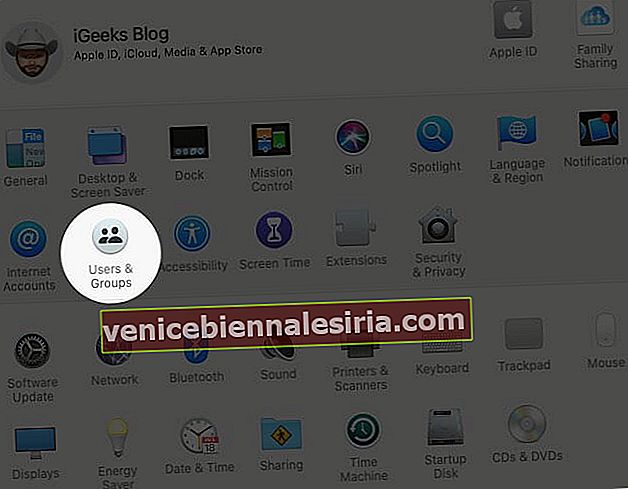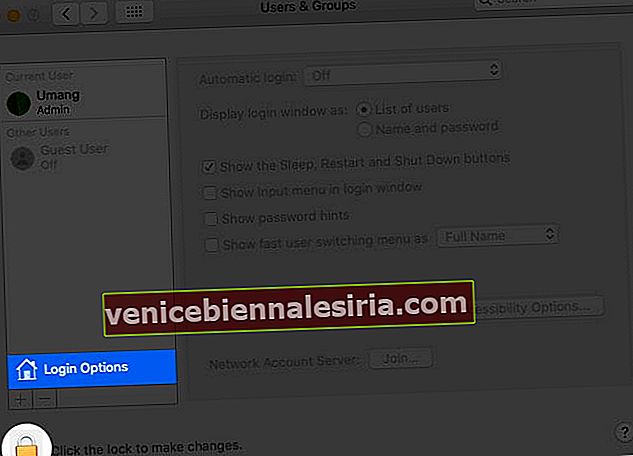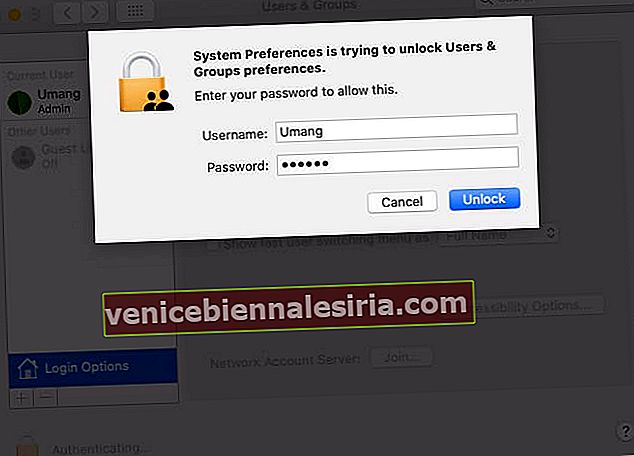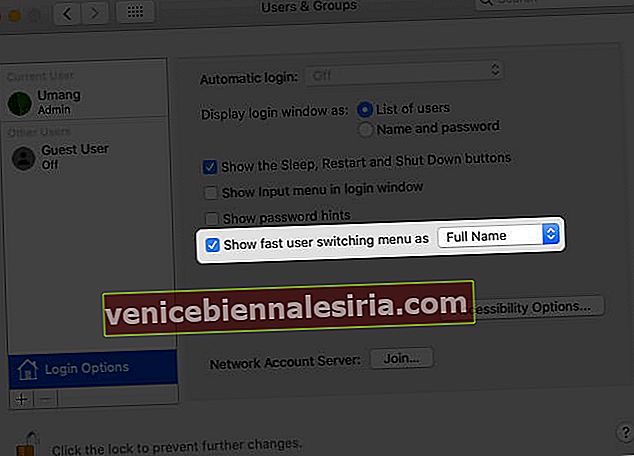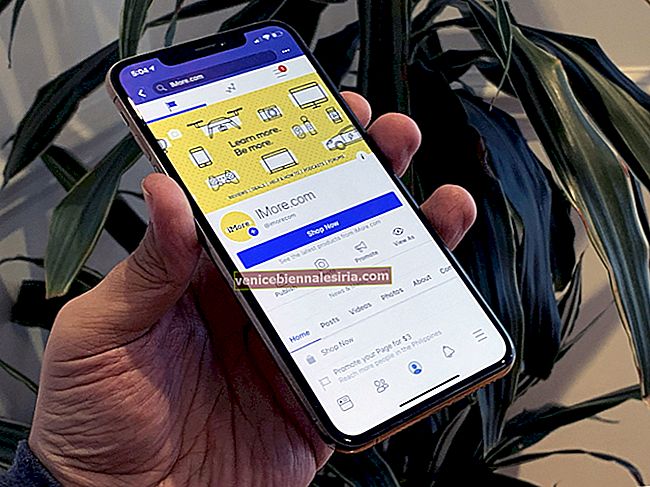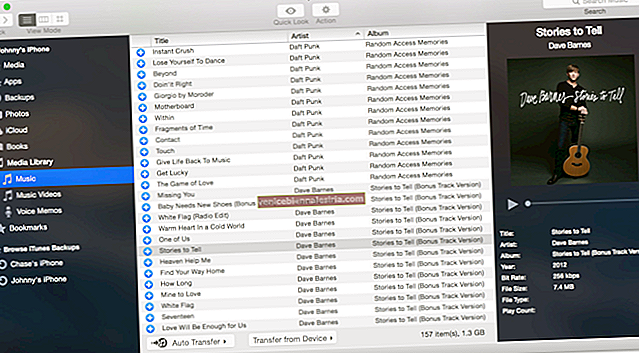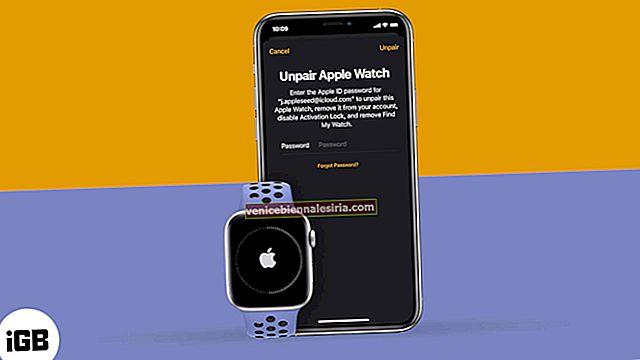Додавання свого імені до рядка меню - одна з найкращих речей, які ви можете зробити для персоналізації свого Mac. Це чудовий спосіб показати своїм колегам та всім, хто працює навколо, знати, що Mac належить вам. Крім того, це також може допомогти вам перемикатися між кількома профілями користувачів із самого рядка меню. Якщо ви хочете додати його, дозвольте мені показати вам, як розмістити своє ім'я на панелі меню macOS.
Як додати своє ім'я до рядка меню Mac
- Клацніть на піктограму Apple у верхньому лівому куті та відкрийте Системні налаштування.

- Перейдіть на вкладку Користувачі та групи .
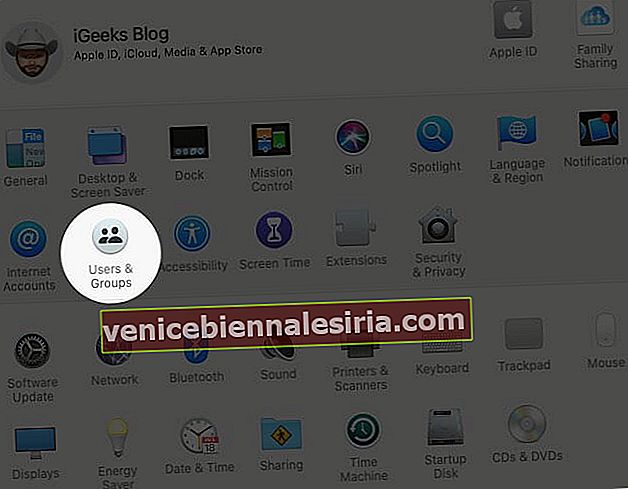
- Клацніть Параметри входу.
- Натисніть кнопку "Клацніть на замок, щоб внести зміни" .
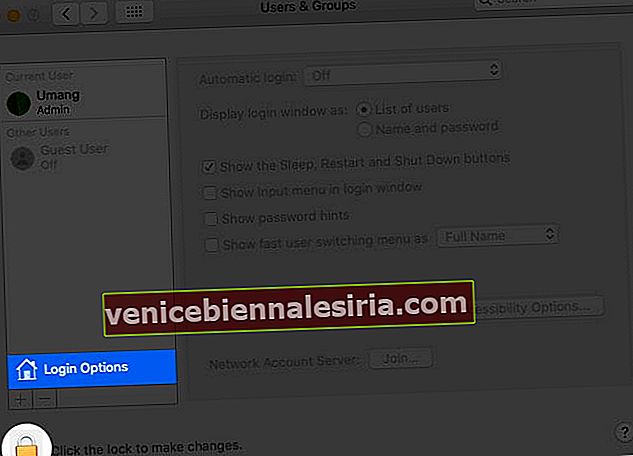
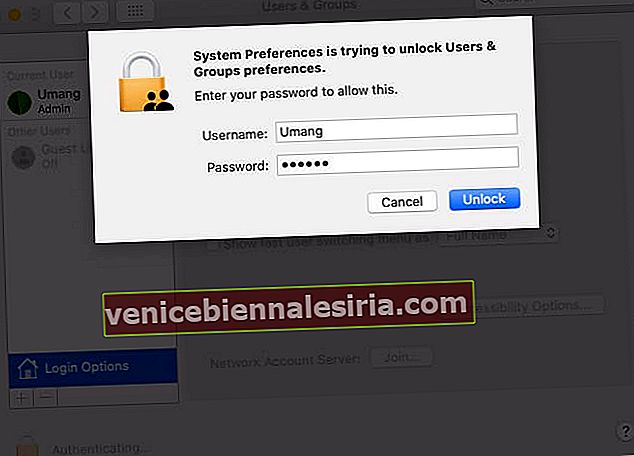
- Поставте прапорець Показати меню швидкого переключення користувачів як.
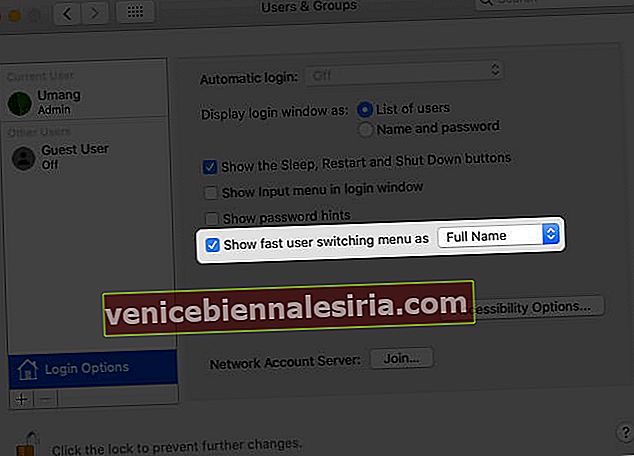
Тепер виберіть правильний варіант із повного імені , імені облікового запису та значка.

Якщо ви виберете Повне ім’я, ваше ім’я, додане в деталі імені користувача, з’явиться у верхньому правому куті екрана. За допомогою імені облікового запису ви можете зробити своє ім’я користувача відображатись у рядку меню. Якщо обрано останню опцію, відображатиметься лише піктограма імені користувача.

Після додавання вашого імені чи значка натисніть на нього, щоб перейти до іншого профілю користувача або перейти до вікна входу.

Як видалити або переставити своє ім'я з рядка меню Mac
Видалити своє ім’я
Пізніше, якщо ви вважаєте, що ця функція налаштування рядка меню не відповідає мітці, її легше видалити. Вам не потрібно знову переходити до налаштувань Користувачі та Групи. Утримуючи клавішу Command, клацніть і перетягуйте своє ім'я на робочий стіл, і воно буде видалено.

Щоб переставити своє ім'я
Якщо вам не подобається місце, де відображається ваше ім’я, ви також можете клацнути та перетягнути його ліворуч або праворуч на панелі меню Mac.


Вихід
З вашим іменем у рядку меню верхній кут екрану буде виглядати ефектно. Також дуже круто перемикатися між кількома профілями користувачів, не переходячи на екран входу. Якби вас попросили оцінити цю функцію за шкалою від 1 до 10, що б ви оцінили? Повідомте нас у розділі коментарів нижче. Чи знаєте ви, що ви також можете додавати прогнози погоди до рядка меню? Дізнайтеся більше про це в цій докладній публікації.
Можливо, ви також захочете прочитати ці повідомлення!
- Символ типу ступеня на Mac
- Двосторонній друк на Mac
- Запустіть Mac у режимі відновлення